Žijeme v ére, keď je všetko riadené počítačmi alebo mikrokontrolérmi. Vďaka neustálej práci sú tieto elektronické zariadenia horúce. Môžeme vyrobiť automatický ventilátor, ktorý sa automaticky zapne, keď teplota stúpne na určitú úroveň. Tento projekt je možné realizovať v akomkoľvek rozsahu.

Ventilátor závislý od teploty
Tento systém obsahuje dosku Arduino a teplotný senzor. Teplotný snímač sníma teplotu a automaticky zapína alebo vypína ventilátor.
Ako automatizovať ventilátor závislý od teploty pomocou Arduina?
Keď už vieme, čo urobíme, zozbierajme nejaké ďalšie informácie, aby sme mohli začať pracovať na našom projekte.
Krok 1: Zhromaždenie komponentov
Najlepším spôsobom, ako zahájiť akýkoľvek projekt, je vytvoriť zoznam všetkých komponentov na začiatku a vytvoriť dobrý plán, ako na nich pracovať. Nasledujú komponenty, ktoré v tomto projekte použijeme.
- DHT11 (snímač teploty)
- Ventilátor
- Prepojovacie drôty
- Nepárový obal / Veroboard
- Ženská hlavička (ak používate Veroboard)
- Spájkovačka, spájkovací drôt, spájkovacia pasta (ak používate Veroboard)
Krok 2: Štúdium komponentov
Teraz, keď vieme, aké komponenty budeme používať, posuňme sa o krok vpred a krátko si preštudujme fungovanie týchto komponentov.
Arduino nano je doska mikrokontroléra, ktorá sa používa na riadenie alebo vykonávanie rôznych úloh v obvode. A, Zákonníka C. je potrebné povedať doske mikrokontroléra, ako a aké operácie majú vykonávať. Arduino Nano má úplne rovnakú funkcionalitu ako Arduino Uno, ale v celkom malom rozmere. mikrokontrolér na doske Arduino Nano je ATmega328p. Na implementáciu projektu môžeme použiť aj Arduino UNO.
DHT11 je snímač teploty a vlhkosti. Jeho teplotný rozsah je 0 až 50 stupňov Celzia. Jedná sa o lacný a efektívny snímač, ktorý poskytuje vysokú stabilitu. Na meranie teploty má zabudovaný termistor. Meria tiež vlhkosť, ale v tomto projekte nemusíme merať vlhkosť.
Reléový modul je spínacie zariadenie, ktoré odoberá vstup z Arduina a podľa toho prepína. Funguje v dvoch režimoch, Normálne otvorený (NO) a Normálne zatvorené (NC).
Krok 3: Zostavenie obvodu
Teraz poďme ďalej a zostavme obvod. Pripojte Vcc a uzemňovací kolík snímača DHT11 k 5V a zemi uzla Arduino nano. Pripojte výstupný pin snímača DHT11 k Pin2 a pin IN reléového modulu k Pin3 Arduina. Zapnite reléový modul cez Arduino a zapojte kladný vodič ventilátora do Č pin reléového modulu. Ja tu používam nepájivú dosku, ale môžete použiť aj Veroboard. Ak používate Veroboard, uistite sa, že ste spájali samičie konektory na doske, aby ste do nej vložili nano dosku Arduino a senzor DHT. Nezabudnite vykonať test kontinuity a skontrolovať, či je nejaké spojenie krátke.
Je potrebné mať na pamäti jednu vec, že snímač DHT by mal byť v blízkosti zariadenia, ktoré má byť chladené ventilátorom.
Krok 4: Začíname s Arduino
Ak ešte nemáte skúsenosti s Arduino IDE, nemajte obavy, nižšie je vysvetlené, ako používať Arduino IDE.
- Stiahnite si najnovšiu verziu Arduino IDE z Arduino
- Pripojte dosku Arduino k počítaču a prejdite do ponuky Ovládací panel> Hardvér a zvuk> Zariadenia a tlačiarne. Tu nájdite port, ku ktorému je pripojené vaše Arduino. V mojom prípade je to COM14, ale na rôznych počítačoch sa líši.
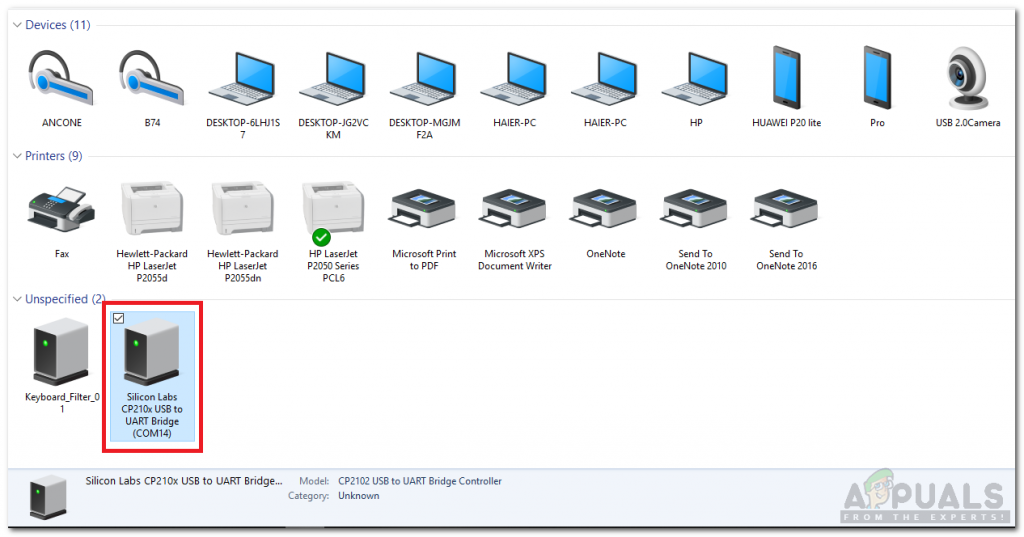
Hľadá sa prístav
- Kliknite na Nástroje a nastavte svoju dosku na Arduino Nano.
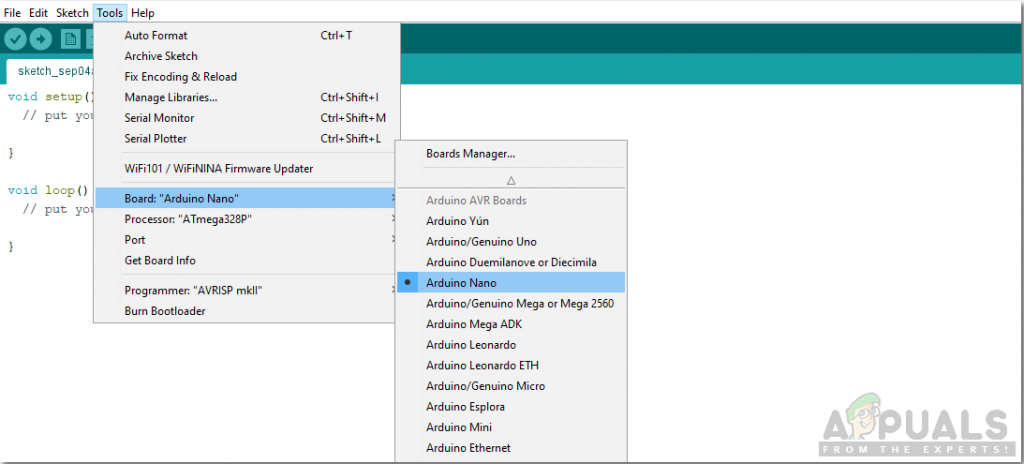
Doska na osadenie
- V rovnakej ponuke nástroja nastavte procesor na ATmega328p (starý bootloader).
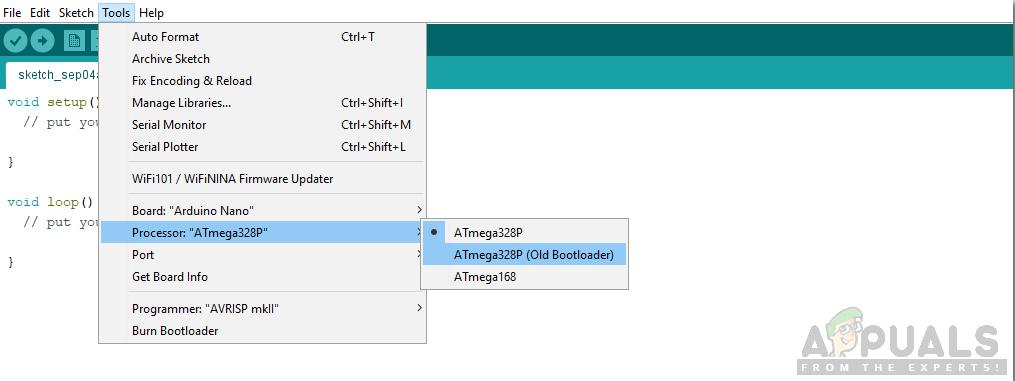
Nastavenie procesora
- Teraz nastavte port, ktorý pozorujete, späť na ovládací panel.
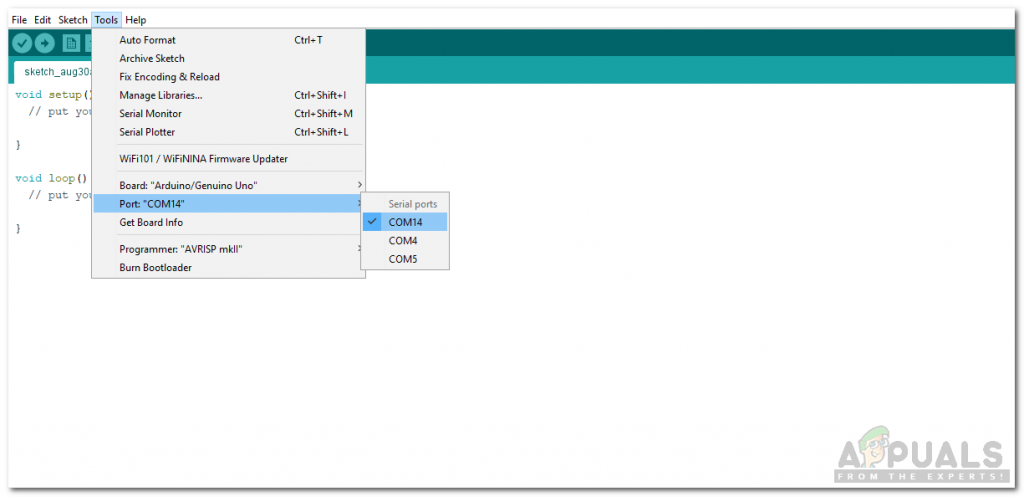
Nastavenie portu
- Na použitie snímača DHT11 budeme musieť zahrnúť knižnicu. Knižnica je spolu s kódom pripojená nižšie v odkaze na stiahnutie. Prejdite na Skica> Zahrnúť knižnicu> Pridať knižnicu .ZIP.
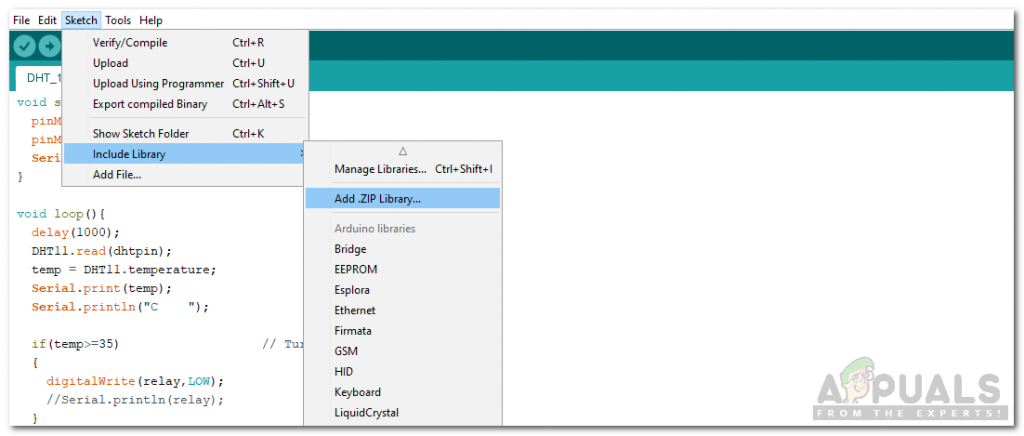
Vrátane knižnice
- Stiahnite si priložený kód nižšie a skopírujte ho do svojho IDE. Kliknutím na tlačidlo nahrávania vypálite kód na doske mikrokontroléra.
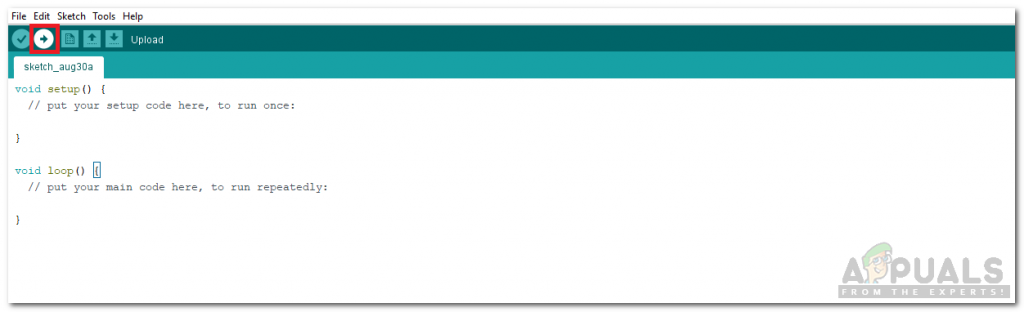
Nahrať
Kód si môžete stiahnuť z Tu
Krok 5: Kód
Kód snímača DHT11 je naozaj jednoduchý, tu je však vysvetlenie kódu.
- Na začiatku je zahrnutá knižnica na použitie DHT11, inicializujú sa premenné a inicializujú sa aj piny.
#include dht11 DHT11; #define dhtpin 2 #define relé 3 plaváková teplota;
2. nastavenie neplatnosti () je funkcia, ktorá sa používa na nastavenie pinov ako INPUT alebo OUTPUT. Nastavuje tiež prenosovú rýchlosť Arduina. Prenosová rýchlosť je komunikačná rýchlosť dosky mikrokontroléra.
void setup () {pinMode (dhtpin, INPUT); pinMode (relé, VÝSTUP); Serial.begin (9600); }3. neplatná slučka () je funkcia, ktorá beží znova a znova v cykle. V tejto funkcii načítame údaje z výstupného kolíka DHT11 a zapneme alebo vypneme relé pri určitej teplotnej úrovni.
void loop () {delay (1000); DHT11.read (dhtpin); teplota = DHT11.teplota; Sériová tlač (teplota); Serial.println ('C'); if (temp> = 35) // Zapnite ventilátor {digitalWrite (relé, LOW); //Serial.println(relay); } else // Vypnutie ventilátora {digitalWrite (relé, VYSOKÉ); //Serial.println(relay); }}Podobné aplikácie
Tento teplotný snímač používame na spínanie ventilátora pre elektrické prístroje. Môže sa tiež použiť na iné účely, niektoré z jeho aplikácií sú nasledujúce.
- Udržiavanie stálej teplej teploty pre kurčatá v hydinárni.
- Inteligentné domy.
- Obvody požiarnej signalizácie.
Teraz, keď ste sa naučili, ako automatizovať ventilátor na ochladenie vašich elektrických zariadení, môžete teraz začať pracovať na tomto projekte a tento snímač DHT môžete použiť aj v iných aplikáciách.
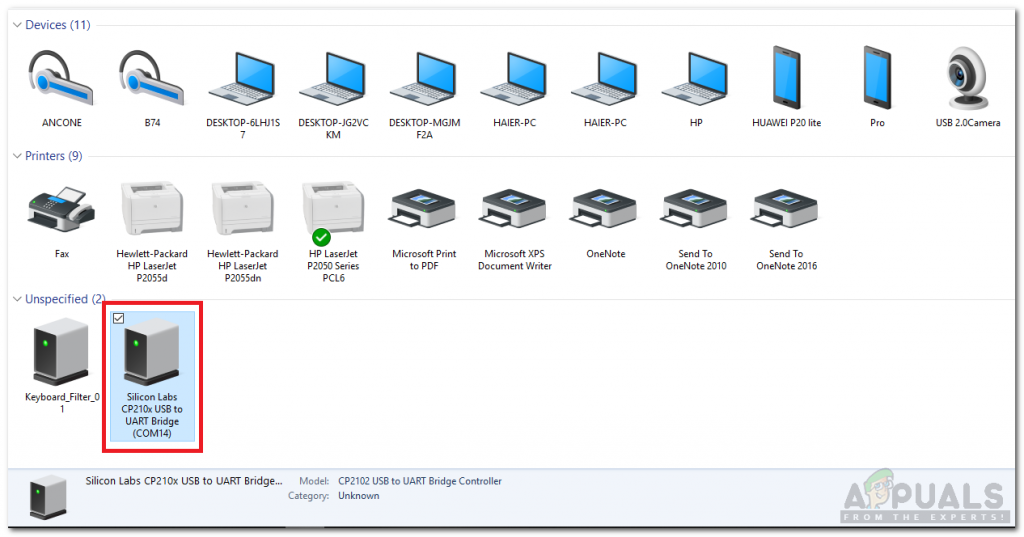
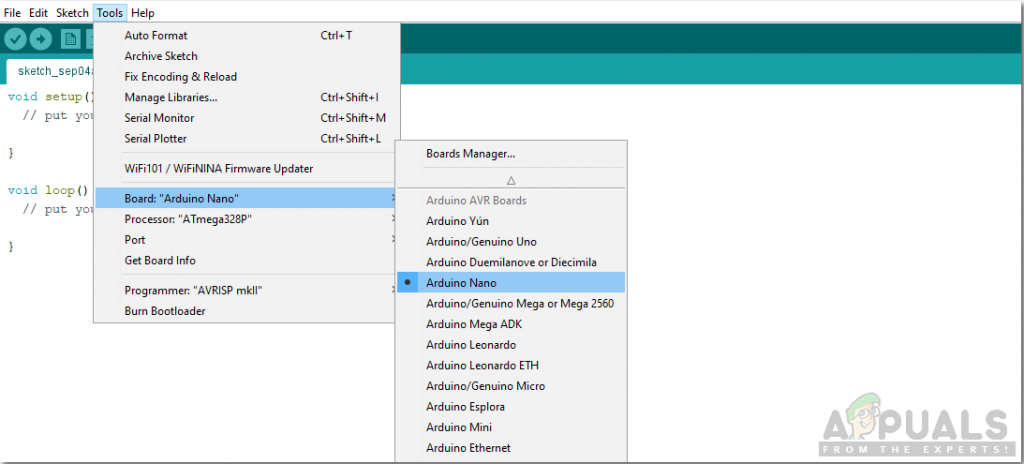
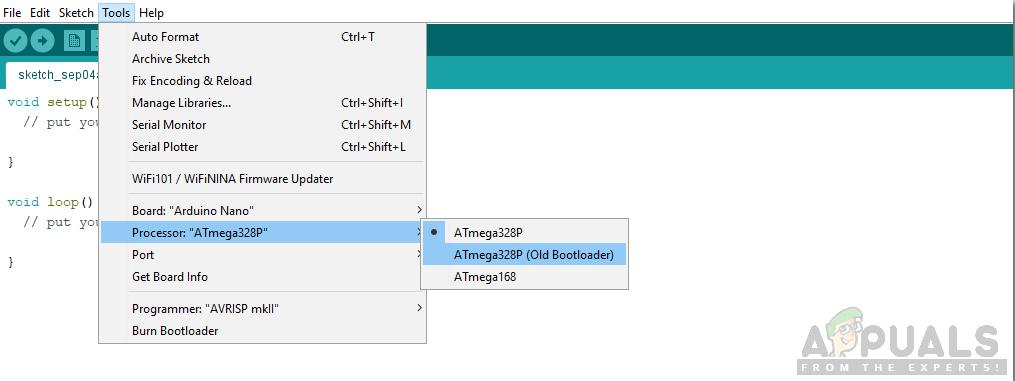
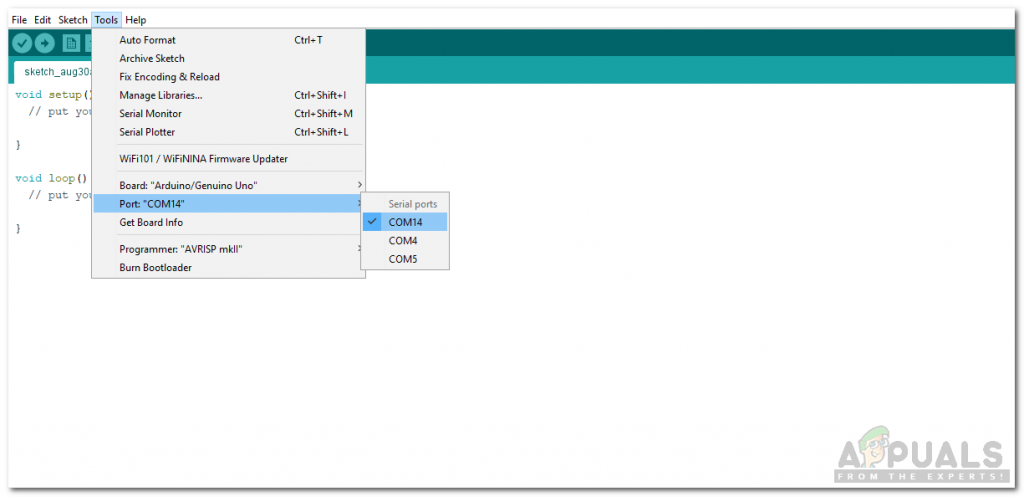
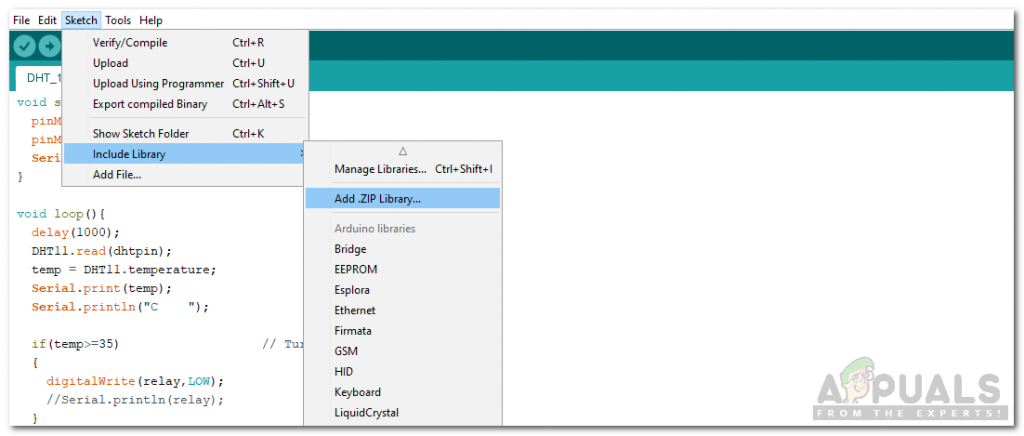
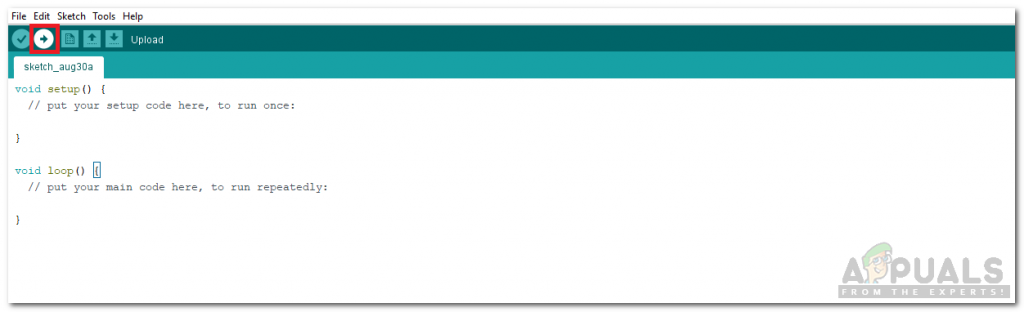
















![[Oprava] VCRUNTIME140_1.dll chýba](https://jf-balio.pt/img/how-tos/75/vcruntime140_1.png)

![[Oprava] „Canza Download Forza Motorsport: Apex“ z Microsoft Store](https://jf-balio.pt/img/how-tos/84/can-t-download-forza-motorsport.jpg)




